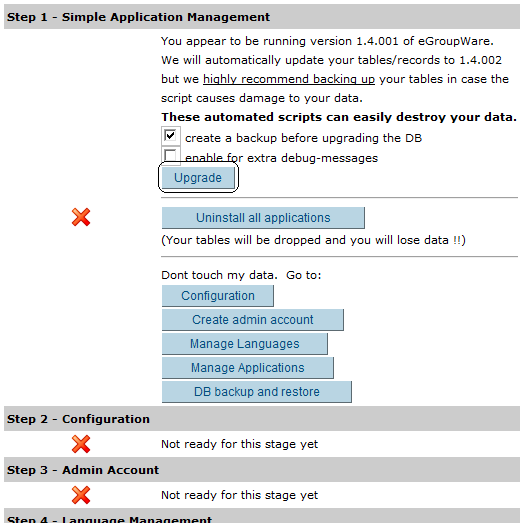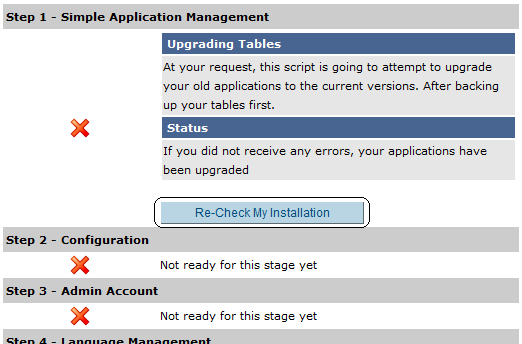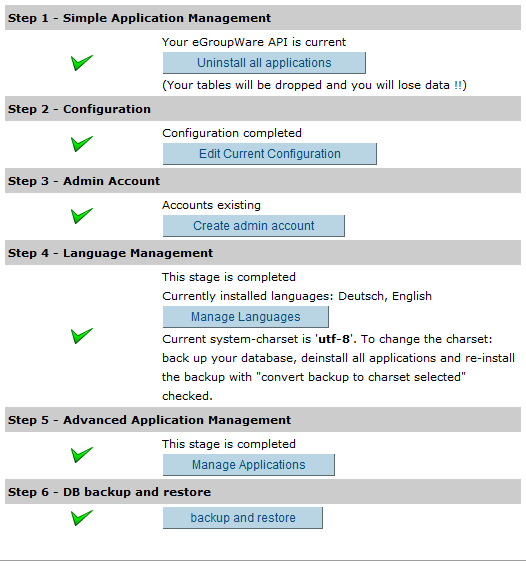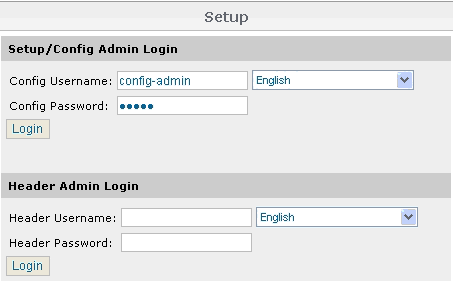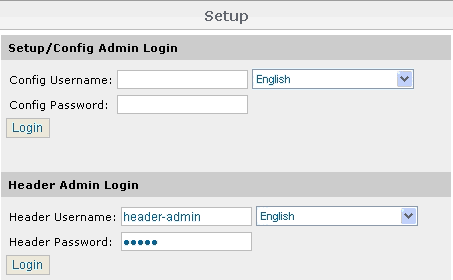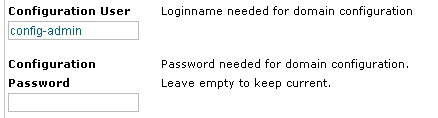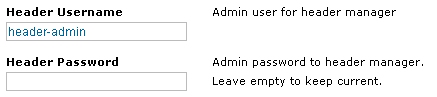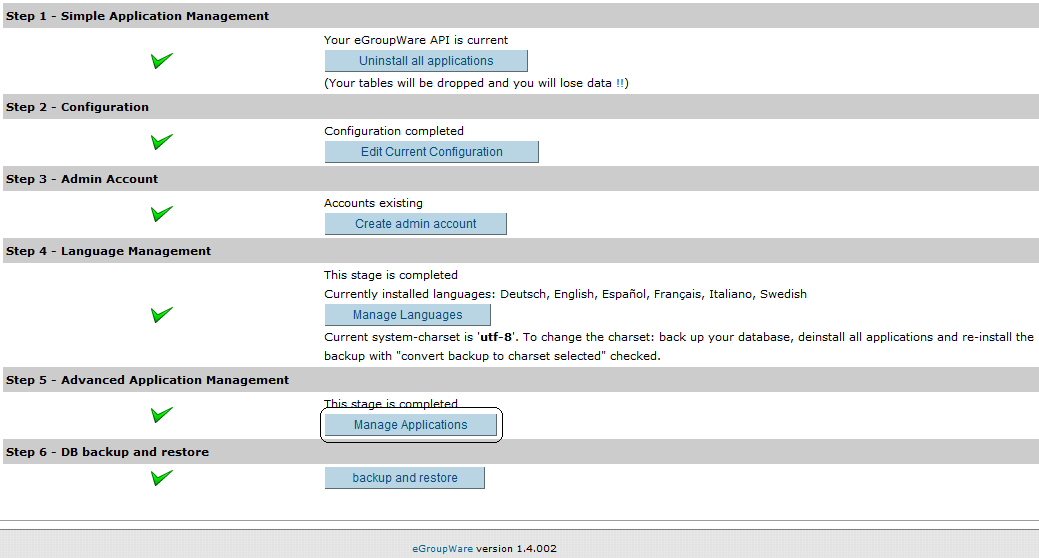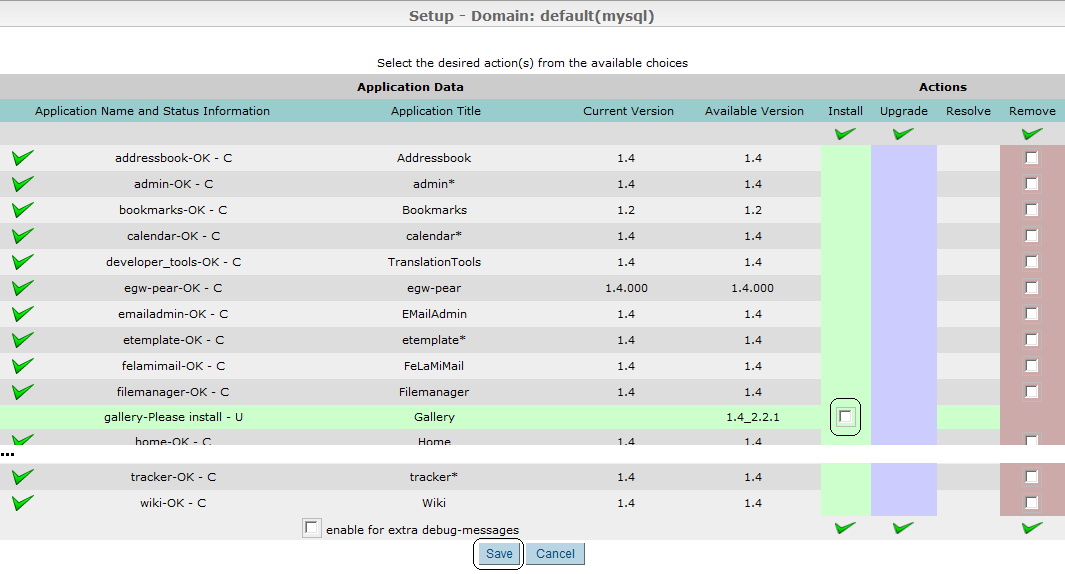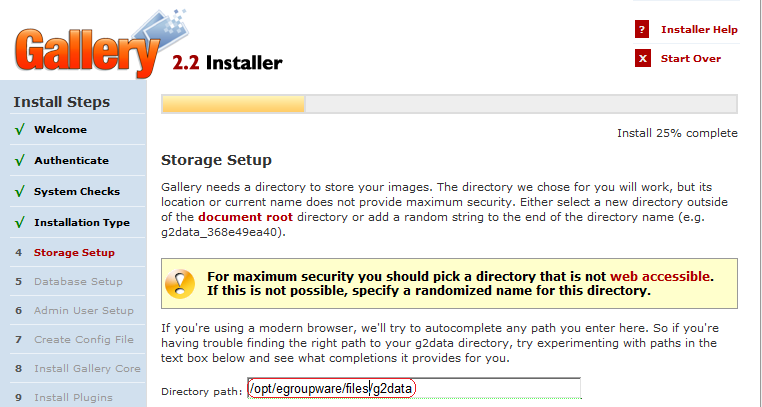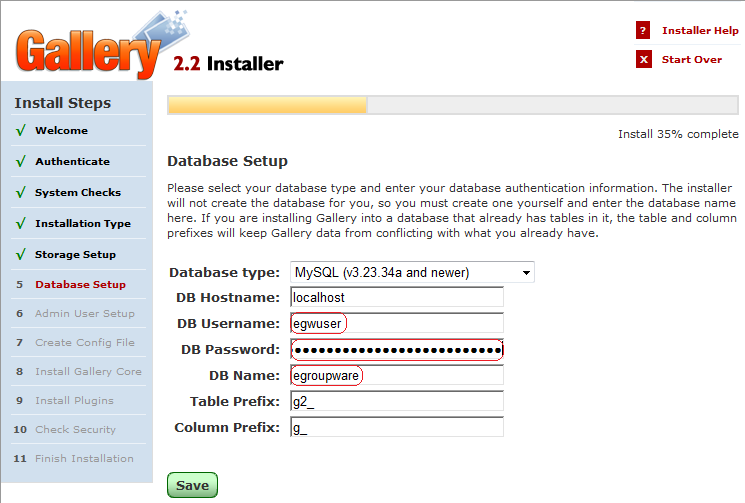Difference between revisions of "Egroupware/fr"
(Ajout de 3 photos pour détailler la mise à jour) |
m |
||
| (10 intermediate revisions by 3 users not shown) | |||
| Line 1: | Line 1: | ||
{{Languages|Egroupware}} | {{Languages|Egroupware}} | ||
| − | =eGroupware 1.4 pour SME 7.x= | + | {{usefulnote/fr}} |
| + | =eGroupware 1.4.004 pour SME 7.x= | ||
==Mainteneurs== | ==Mainteneurs== | ||
| Line 17: | Line 18: | ||
Pour plus d'informations, visitez ''http://www.egroupware.org/''. | Pour plus d'informations, visitez ''http://www.egroupware.org/''. | ||
| − | |||
| − | |||
| − | |||
| − | |||
| − | |||
==Installation== | ==Installation== | ||
Pour l'installation, tapez la commande suivante | Pour l'installation, tapez la commande suivante | ||
| − | rpm | + | wget http://mirror.contribs.org/contribs/sgomez/contribs/egroupware/smeserver-egroupware-1.4.004-1.noarch.rpm |
| + | yum localinstall smeserver-egroupware-1.4.004-1.noarch.rpm | ||
==Mise à jour== | ==Mise à jour== | ||
| Line 35: | Line 32: | ||
Vous pouvez alors mettre à jour votre version 1.4 existante avec la commande suivante: | Vous pouvez alors mettre à jour votre version 1.4 existante avec la commande suivante: | ||
| − | rpm -Uvh smeserver-egroupware-1.4. | + | rpm -Uvh smeserver-egroupware-1.4.004-1.noarch.rpm |
| − | Si vous mettez à jour la version d'eGroupWare (par exemple | + | Si vous mettez à jour la version d'eGroupWare (par exemple v1.4.001 vers v1.4.002) vous devez terminer la mise à jour dans Config-Admin Setup avec vos identifiants existants. Cliquez sur mettre à jour... |
[[Image:eGW-upgrade-step1.png]] | [[Image:eGW-upgrade-step1.png]] | ||
| Line 55: | Line 52: | ||
==Désinstallation== | ==Désinstallation== | ||
Pour la désinstallation, tapez la commande suivante | Pour la désinstallation, tapez la commande suivante | ||
| − | + | yum remove smeserver-egroupware | |
Dans la nouvelle release (1.4.002-x), si vous souhaitez supprimer définitivement eGroupWare de votre serveur, vous devez taper la commande suivante: | Dans la nouvelle release (1.4.002-x), si vous souhaitez supprimer définitivement eGroupWare de votre serveur, vous devez taper la commande suivante: | ||
sh /root/eGW_Full_Uninstall.sh | sh /root/eGW_Full_Uninstall.sh | ||
| Line 142: | Line 139: | ||
'''4. Funambol''' | '''4. Funambol''' | ||
| − | Page de téléchargement de [ | + | Page de téléchargement de [http://www.funambol.com/opensource Funambol] |
Lien direct vers [http://www.funambol.com/opensource/downloadfile.html?file_id=funambol-outlook-plugin-6.0.14.exe Funambol 6.0.14] | Lien direct vers [http://www.funambol.com/opensource/downloadfile.html?file_id=funambol-outlook-plugin-6.0.14.exe Funambol 6.0.14] | ||
| − | 1) Ouvrez Outlook et allez dans le paramétrage de Funambol (Funambol --> Option) | + | 1) Ouvrez Outlook et allez dans le paramétrage de Funambol (Funambol --> Option) |
| − | 4) Selectionnez tous les items | + | 4) Selectionnez tous les items |
| − | 5) Options de paramétrage: | + | 5) Baissez le niveau de log dans '''''/opt/egroupware/phpgwapi/inc/horde/config/conf.php''''' (changer $conf['log']['priority'] = '''PEAR_LOG_DEBUG''' en $conf['log']['priority'] = '''PEAR_LOG_INFO''') |
| + | 6) Options de paramétrage: | ||
'''ACCOUNT''' | '''ACCOUNT''' | ||
| Line 175: | Line 173: | ||
--[[User:Snoopyski|Snoopyski]] 19:04, 20 Septembre 2007 (MDT) | --[[User:Snoopyski|Snoopyski]] 19:04, 20 Septembre 2007 (MDT) | ||
| − | == | + | ==Addon Gallery2== |
| + | Gallery2 est le 1er addon disponible pour eGroupWare 1.4.002 | ||
| + | |||
| + | Il a été intégré dans smeserver-egroupware-1.4.002-3.noarch.rpm (mais non installé par défaut) | ||
| + | |||
| + | ===Description=== | ||
| + | Gallery est une application web open source d'organisation d'albums photos. Gallery vous donne une façon intuitive d'intégrer la gestion de photos uniformement dans votre site web, que vous ayez un petit site personel ou une plus large communauté. | ||
| + | |||
| + | Pour plus d'informations, visitez ''http://gallery.menalto.com/''. | ||
| + | |||
| + | ===Installation de Gallery2=== | ||
| + | Pour commencer, connectez vous au Config setup avec votre utilisateur config-admin et son mot de passe et cliquez sur ''Gérer les applications''. | ||
| + | |||
| + | [[image:EGW-Manage-apps.png]] | ||
| + | |||
| + | Cochez simplement la case d'installation de Gallery et sauvegardez. | ||
| + | |||
| + | [[image:EGW-Install-G2.png]] | ||
| + | |||
| + | ===Configuration de Gallery2=== | ||
| + | Une fois installé, vous devez paramétrer votre site web et créer la base de données. Cette étape a été préparée par le RPM d'installation. | ||
| + | |||
| + | Ouvrez votre navigateur à l'adresse ''https://yourdomain.com/egroupware/gallery/gallery2/install'' et suivez les instructions. | ||
| − | + | Dans la 4ème étape, le chemin vers le dossier de stockage est demandé. L'installation du RPM a préparé ''/opt/egroupware/files/g2data'', veuillez ne pas changer le chemin et les permissions! | |
| − | + | ||
| − | + | [[image:EGW-G2-data.png]] | |
| + | |||
| + | Dans la 5ème étape, les informations MySQL sont demandées. L'installation du RPM a préparé ''egwuser'' ''egroupware'' et votre ''DbPassword'' automatiquement. Cliquez simplement sur sauvegarder et finissez l'installation. | ||
| + | |||
| + | [[image:EGW-G2-DB-setup.png]] | ||
| + | |||
| + | ===Icone Gallery2=== | ||
| + | Une fois la configuration terminée, vous pouvez ajouter l'icone dans l'interface d'eGroupWare. | ||
| + | Connectez vous à eGroupWare avec un compte admin et éditez un utilisateur ou un groupe pour lui ajouter l'application Gallery. | ||
| − | + | [[image:EGW-G2-add_icon.jpg]] | |
| − | '' | + | {{Note box|Gallery peut être accédé sans authentification à l'adresse ''https://votredomaine.com/egroupware/gallery/gallery2''}} |
| + | ==Informations supplémentaire== | ||
| + | *[http://www.egroupware.org Site web d'eGroupWare] | ||
| + | *[http://gallery.menalto.com/ Site web de Gallery] | ||
| + | *[http://forums.contribs.org/index.php?topic=35146.0 topic sur le forum de contribs.org] | ||
| + | *[http://forums.contribs.org/index.php?topic=35861.0 topic sur le forum de contribs.org] | ||
---- | ---- | ||
[[Category: Contrib/fr]] | [[Category: Contrib/fr]] | ||
[[Category: Groupware/fr]] | [[Category: Groupware/fr]] | ||
[[Category: Webapps/fr]] | [[Category: Webapps/fr]] | ||
Latest revision as of 21:01, 25 November 2017
Est-ce que cet article vous a été utile ?
Svp, envisagez de faire un don ou du volontariat.
Merci !
eGroupware 1.4.004 pour SME 7.x
Mainteneurs
Dietmar Berteld
mailto:dietmar@berteld.com
Sylvain Gomez
mailto:sylvaingomez@free.fr
Description
eGroupWare est un logiciel Collaboratif professionel et gratuit. Il vous permet de gérer vos contacts, vos rendez-vous, vos taches, et bien plus pour toute votre activité. eGroupWare est un serveur Collaboratif (groupware). Il est conçu nativement avec une interface Web qui vous permet d'accéder à vos données de n'importe quel plate-forme sur la planète. Vous avez le choix d'accéder au serveur eGroupWare avec votre client groupware préféré (Kontact, Evolution, Outlook) ainsi qu'avec votre téléphone portable ou votre PDA, par SyncML.
eGroupWare est international. A ce jour, il supporte plus de 25 languages incluant le support rtl.
Pour plus d'informations, visitez http://www.egroupware.org/.
Installation
Pour l'installation, tapez la commande suivante
wget http://mirror.contribs.org/contribs/sgomez/contribs/egroupware/smeserver-egroupware-1.4.004-1.noarch.rpm yum localinstall smeserver-egroupware-1.4.004-1.noarch.rpm
Mise à jour
Vous pouvez alors mettre à jour votre version 1.4 existante avec la commande suivante:
rpm -Uvh smeserver-egroupware-1.4.004-1.noarch.rpm
Si vous mettez à jour la version d'eGroupWare (par exemple v1.4.001 vers v1.4.002) vous devez terminer la mise à jour dans Config-Admin Setup avec vos identifiants existants. Cliquez sur mettre à jour...
Revérifiez l'installation
Si tout s'est bien passé, la mise à jour de version est effectuée !
Une sauvegarde est effectuée par le RPM avant la mise à jour. Tous les fichiers et la base de données MySQL DataBase sont sauvegardés dans /opt/eGW_RPM_BACKUP Vous devez déplacer cette sauvegarde dans un endroit plus sur.
Cette étape automatique est juste une sécurité, effectuez vos propres sauvegardes avant de mettre à jour.
Désinstallation
Pour la désinstallation, tapez la commande suivante
yum remove smeserver-egroupware
Dans la nouvelle release (1.4.002-x), si vous souhaitez supprimer définitivement eGroupWare de votre serveur, vous devez taper la commande suivante:
sh /root/eGW_Full_Uninstall.sh
Ceci supprimera les fichiers d'installation d'eGroupWare, la base de données MySQL et les entrées dans la base de données de SME.
Démarrer avec eGroupWare
Veuillez effectuer la configuration initiale AVANT de vous connecter à eGroupware. Après cette étape, les utilisateurs SME pourront se connecter avec leurs login + mot de passe SME. A la 1ere connexion d'un utilisateur SME valide, le compte est automatiquement créé dans eGroupware.
Configuration initiale
Vous trouverez les fichiers d'installation de la dossier /opt/egroupware. Pour terminer la configuration d'eGroupware, ouvrez votre navigateur à l'adresse https://votredomaine.com/egroupware/setup et connectez vous avec l'utilisateur config-admin + mot de passe admin dans Setup/Config Admin.
Vous devez maintenant créer le compte d'administration d'eGroupware. Utilisez un compte existant de SME (même utilisateur et même mot de passe), par exemple l'admin (déconseillé pour des raisons de sécurité) pour pouvoir envoyer et recevoir les mails administratifs dans eGroupware.
Déconnectez vous après avoir créé le compte d'administration.
Changement des mots de passe de config-admin / header-admin
Ouvrez votre navigateur et connectez vous avec l'utilisateur header-admin et le mot de passe admin à Header Admin Login.
Changez les mots de passe des utilisateurs config-admin et header-admin maintenant :
Enregistrez vos changements en cliquant sur "Ecrire".
Paramétrage de l'accessibilité
Le comportement par défaut d'eGroupware est : accessible depuis le LAN + Internet avec https "forcée" (SSL + rewrite rule).
Vous pouvez facilement modifier ce comportement par défaut avec les commandes suivantes :
# config setprop egroupware HTTPS on # config setprop egroupware HTTPS off
# config setprop egroupware PublicAccess global # config setprop egroupware PublicAccess local
Une fois les changements effectués, appliquez les modifications et redémarrez Apache :
# expand-template /etc/httpd/conf/httpd.conf # service httpd-e-smith restart
Synchronisation
eGroupware fournit la synchronisation du calendrier, des tâches, des notes et du carnet d'adresse pour des clients comme MS Outlook et les PDA. Malheureusement, il faut php5 pour que cela fonctionne et cela n'est pas implémenté sur SME 7.x. En fait, il est possible de synchroniser Outlook avec le protocole xmlrpc et le logiciel eGWOSync.
Synchronisation de MS Outlook
Vous pouvez synchroniser les données d'eGroupware avec Outlook en suivant ces étapes:
1. Installez le certificat dans MS Internet Explorer
- Démarrez Internet Explorer
- Allez à l'adresse https://votredomaine.com
- Cliquez sur "Afficher les certificats"
- Cliquez sur "Installer le certificat" et terminez l'assitant d'installation du certificat
2. MS Outlook
- Fermez MS Outlook s'il est ouvert.
- Dans le panneau de configuration, allez dans les options de messagerie.
- Afficher les profils... -> supprimer tous les profils
- Redémarrez MS Outlook, créez un nouveau profile avec votre compte mail
3. eGWOSync
Téléchargez eGWOSync et .NET, si nécessaire.
- Vous avez besoin de .NET Version 1.x, si vous avez déja une version supérieure, vous devrez également installer .NET 1.x
- User/Password = compte utilisateur/mots de passe SME
- Domain = default
- Hostname = domaine SME
- Port = 443
- Use SSL = enabled
- URL = laisser par défaut
- Faire le test
4. Funambol
Page de téléchargement de Funambol
Lien direct vers Funambol 6.0.14
1) Ouvrez Outlook et allez dans le paramétrage de Funambol (Funambol --> Option) 4) Selectionnez tous les items 5) Baissez le niveau de log dans /opt/egroupware/phpgwapi/inc/horde/config/conf.php (changer $conf['log']['priority'] = PEAR_LOG_DEBUG en $conf['log']['priority'] = PEAR_LOG_INFO) 6) Options de paramétrage:
ACCOUNT
Location = https://votredomaine.com/egroupware/rpc.php ou https://IP Serveur/egroupware/rpc.php
Username = Votre utilisateur eGroupWare
Password = Votre mot de passe eGroupWare
SYNC
CONTACTS
Sync Direction = Two-Way
Remote name = ./sifcontacts
Data Format = SIF
CALENDAR
Sync Direction = Two-Way
Remote name = calendar
Data Format = vCalendar
TASKS
Sync Direction = Two-Way
Remote name = ./siftasks
Data Format = SIF
NOTES
Sync Direction = Two-Way
Remote name = ./sifnotes
Data Format = SIF
--Snoopyski 19:04, 20 Septembre 2007 (MDT)
Addon Gallery2
Gallery2 est le 1er addon disponible pour eGroupWare 1.4.002
Il a été intégré dans smeserver-egroupware-1.4.002-3.noarch.rpm (mais non installé par défaut)
Description
Gallery est une application web open source d'organisation d'albums photos. Gallery vous donne une façon intuitive d'intégrer la gestion de photos uniformement dans votre site web, que vous ayez un petit site personel ou une plus large communauté.
Pour plus d'informations, visitez http://gallery.menalto.com/.
Installation de Gallery2
Pour commencer, connectez vous au Config setup avec votre utilisateur config-admin et son mot de passe et cliquez sur Gérer les applications.
Cochez simplement la case d'installation de Gallery et sauvegardez.
Configuration de Gallery2
Une fois installé, vous devez paramétrer votre site web et créer la base de données. Cette étape a été préparée par le RPM d'installation.
Ouvrez votre navigateur à l'adresse https://yourdomain.com/egroupware/gallery/gallery2/install et suivez les instructions.
Dans la 4ème étape, le chemin vers le dossier de stockage est demandé. L'installation du RPM a préparé /opt/egroupware/files/g2data, veuillez ne pas changer le chemin et les permissions!
Dans la 5ème étape, les informations MySQL sont demandées. L'installation du RPM a préparé egwuser egroupware et votre DbPassword automatiquement. Cliquez simplement sur sauvegarder et finissez l'installation.
Icone Gallery2
Une fois la configuration terminée, vous pouvez ajouter l'icone dans l'interface d'eGroupWare. Connectez vous à eGroupWare avec un compte admin et éditez un utilisateur ou un groupe pour lui ajouter l'application Gallery.
Informations supplémentaire
- Site web d'eGroupWare
- Site web de Gallery
- topic sur le forum de contribs.org
- topic sur le forum de contribs.org